Всичко за настройката на TV Box

От момента, в който смарт телевизионните приставки се появиха на цифровия пазар, те започнаха бързо да набират популярност. Компактните устройства успешно съчетават гъвкавост, лесна работа и достъпна цена.
Почти всички собственици на тези устройства в началото си задават въпрос относно настройката и употребата. Въпреки факта, че притурката може да изпълнява много задачи едновременно, използването й е много просто и лесно.

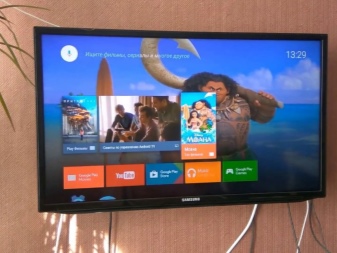
Как работи?
Телевизионната кутия се свързва с обикновен телевизор и след бърза настройка потребителят има достъп до множество канали. Това е основната цел на конзолите.
Други възможности за "умно" оборудване:
- използване на различни програми;
- посещения на сайтове;
- възпроизвеждане на музика, видео и други файлове в цифрови медии;
- изтегляне на филми от световната мрежа;
- достъп до онлайн кина.


Телевизионната кутия е миниатюрен компютър. Под тялото на приставката има видео карта, твърд диск, RAM слотове, процесор и друг хардуер, необходим за работа.
За да използва напълно IPTV, потребителят ще се нуждае от следното:
- закрепване на всеки модел, независимо от конфигурацията и техническите характеристики;
- специално приложение (трябва да го инсталирате на притурката);
- плейлист със списък с канали (те трябва да бъдат прехвърлени в програмата).
След синхронизиране на устройството с телевизора, приставката изпълнява задачите на компютърния системен блок, а телевизорът - на монитора.

Как да се свържа с телевизор?
За да гледате телевизионни канали на различни теми, кутията трябва да бъде свързана към приемник. Силно препоръчително е да използвате оригиналното захранване по време на работа. По правило той идва със смарт устройство. В този случай експлоатационният живот на оборудването се увеличава.
Инструкциите за свързване стъпка по стъпка са както следва.
Първо трябва да свържете кутията към префикса с помощта на кабел. Използва се AV и HDMI кабел. Първата опция се използва, когато трябва да синхронизирате с остарял телевизор. Вторият метод най-често се избира за съвременни модели. Използването на HDMI конектора има много предимства пред описания по-горе - поради предаването на висококачествена картина и звук.


Струва си да се отбележи, че кабелите, които идват с комплекта, не могат да се похвалят с отлична производителност. За да увеличите максимално възможностите на оборудването, се препоръчва да закупите позлатената версия.
След като се осъществи физическата връзка, използваното оборудване се включва. След това потребителят трябва да избере определени параметри и да извърши конкретно действие.
Ако използвате приемник, препоръчително е да използвате следната схема, за да го сдвоите.
- Мултимедийният плейър е свързан към приемника, а той от своя страна към телевизора. За работа се използва HDMI кабел.
- Ако използвате въздушна мишка за управление на устройството, трябва да се постави специален USB сензор в съответния конектор на приставката.


Избор на език
За да зададете езика на интерфейса, на работния плот трябва да кликнете върху прекия път „Настройки“. Следващият необходим елемент се нарича "Още настройки" След това пред потребителя се отварят разширените настройки на оборудването. Издърпайте малко прозореца надолу и намерете секцията „Език и въвеждане“. Желаният режим е "Език". Кликнете върху него и изберете желания език.
Забележка: някои модели телевизионни кутии вече се продават с руски интерфейс. Освен това при смяна на езика някои етикети и команди може да останат на английски.
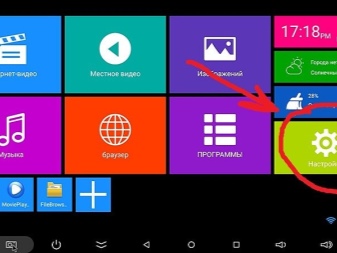
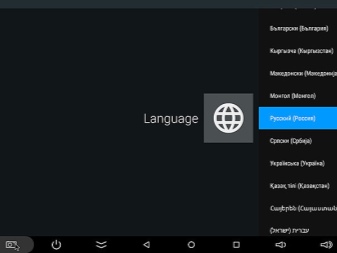
Как да настроя датата и часа?
По правило има отделен елемент за тези настройки. Намерете подходящия раздел в настройките на полето и задайте желаните опции. Активирайте опцията, озаглавена „Използване на мрежова дата и час“. Изберете и формата "24 часа".
Ако датата или часът са неправилни, оборудването може да не работи. Това ще доведе до грешки при посещение на World Wide Web.
Неизправността ще повлияе на функционирането на някои програми.
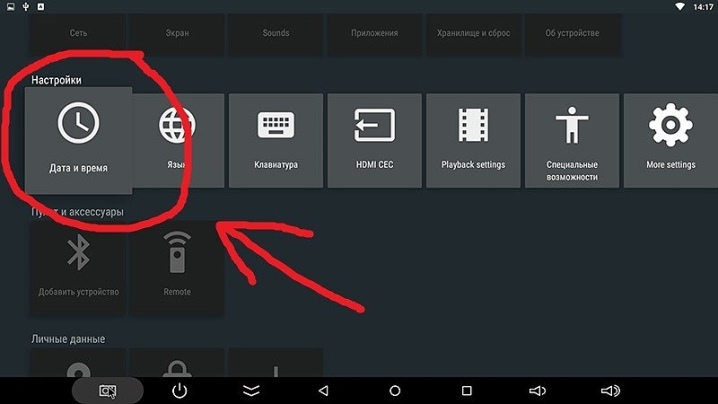
интернет връзка
Създаването на TV Box от нулата включва свързване на приемника към World Wide Web. Процесът на сдвояване е както следва.
- Отидете в секцията, отговорна за настройките на Wi-Fi. В списъка, който се показва, намерете името на рутера, който използвате (раздел „Налични мрежи“).
- Изберете вашата мрежа и въведете паролата, ако е необходимо.
- Ако процесът е завършен успешно, на екрана ще се появи съобщение, уведомяващо потребителя. Обикновено това е малък прозорец с надпис "Свързан".
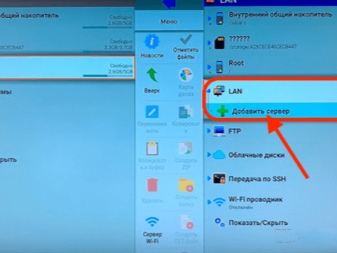
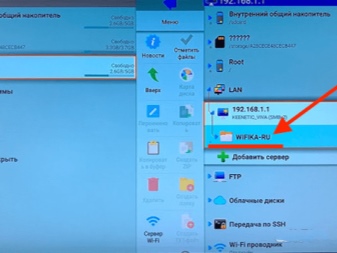
Забележка: Понякога трябва да извършите допълнителни настройки на рутера. Това е необходимо, когато телевизионната кутия не може да бъде свързана с интернет.
Ако не можете да се свържете, трябва да направите следното.
- Отворете настройките на рутера, който използвате. Необходимата секция е "W-Fi".
- Натиснете "Напред". Необходимият раздел е "Основни настройки". В прозореца, който се показва, задайте 13-ти или 9-ти канал, ако е избран режим "Автоматичен".
- Желателно е да зададете максималния брой клиенти на 3 или повече.
Хардуерът трябва да бъде рестартиран, за да влязат в сила настройките. Също така се препоръчва повторно свързване на оборудването.

Инсталиране на приложения
Повечето съвременни телевизионни кутии работят с операционна система Android. Тази версия на операционната система е позната на много потребители. За тази платформа са разработени много различни програми и са достъпни за изтегляне по всяко време.
Има много опции за инсталиране на програми. Можете да изтеглите софтуер от USB флаш устройство или друг цифров носител. За да направите това, инсталационният файл трябва да бъде изтеглен на носител с памет, свързан към приемника и изтеглен.
Друга възможност е да използвате програма за инсталиране на Apk от трета страна. Процесът ще изглежда така.
- Прехвърлете програмата на USB флаш устройство или карта с памет. Свържете носача към кутията.
- Стартирайте инсталатора на Apk. В менюто, което се отваря, използвайте отметките, за да маркирате програмите, от които се нуждаете.
- За да започнете инсталацията, изберете командата "инсталиране".
- Инсталационният процес се извършва автоматично, без намеса на потребителя. Веднага след като работата приключи, програмата ще уведоми за края.

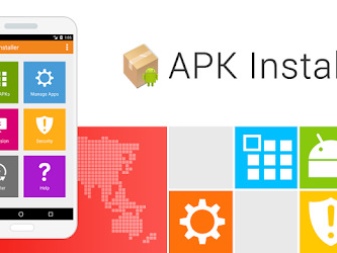
Също така, приложенията могат да бъдат разказвани чрез специална услуга на Google Play. Това е платформата, на която са събрани всички съществуващи приложения, разработени за операционната система Android. За достъп до услугата е необходима интернет връзка.
За как да настроите TV Box, вижте инструкциите стъпка по стъпка.













Коментарът беше изпратен успешно.